
종이없는 사무실 아직 많은 사람들이 여기에 있지 않으며 프린터는 여전히 삶의 사실입니다. 프린터가 Windows PC에서 제대로 작동하지 않는 경우 문제를 해결할 수있는 몇 가지 간단한 문제 해결 팁이 있습니다.
분명히 첫 번째 단계가 가장 분명합니다. 프린터가 연결되어 있고 전원이 켜져 있고 컴퓨터 (또는 Wi-Fi 네트워크 인 경우 그리고 프린터에서 ). 이것들은 당연해 보일지 모르지만 때로는 더 복잡한 것을 확인하기 전에 간단한 것을 확인하는 것을 잊습니다.
용지 확인
먼저 프린터가 적절한 작동 상태인지 확인하십시오. 인쇄하지 않는 경우 프린터에 용지가 있는지 확인합니다. 용지를 넣은 경우에도 프린터에서 사용할 수 있도록 용지를 올바르게 정렬해야 할 수 있습니다. 프린터 내부를 확인하여 프린터 작동을 방해하는 용지 걸림이 없는지 확인합니다. 있는 경우 걸린 용지를 수동으로 제거하고 정리해야 할 수 있습니다.
잉크 또는 토너 확인
물론 충분합니다. 잉크 (잉크젯 프린터 인 경우) 또는 토너 (레이저 프린터 인 경우)를 인쇄하기 전에 흑백으로 인쇄하는 경우에도 일부 잉크젯 프린터는 컬러 잉크를 다시 채울 때까지 인쇄를 전혀 거부 할 수 있습니다.
Windows에서 프린터의 잉크 잔량을 확인하려면 Windows에서 장치 및 프린터 창을 엽니 다. 제어판을 열고 하드웨어 및 소리에서 "장치 및 프린터보기"를 클릭하면됩니다. 프린터를 클릭하고 창 하단에서이 정보를 보거나 프린터를 마우스 오른쪽 버튼으로 클릭하고 "속성"을 선택한 다음 잉크 또는 토너 잔량을 찾을 수 있습니다.
많은 프린터가 여기에 이러한 종류의 정보를보고합니다. 모두는 아니지만 프린터와 드라이버에 따라 다릅니다. 내장 상태 디스플레이가있는 경우 프린터 자체에서이 정보를 볼 수도 있습니다.
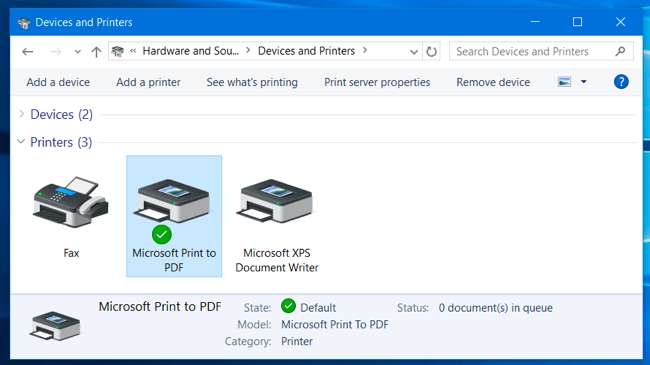
인쇄 대기열 대화 상자 확인
Windows 문제로 인해 인쇄 문제가 발생할 수도 있습니다. 문제가 없는지 확인하려면 Windows에서 인쇄 대기열 대화 상자를 엽니 다. 장치 및 프린터 창에서 해당 프린터를 마우스 오른쪽 버튼으로 클릭하고 "인쇄중인 항목보기"를 선택하여 프린터의 대기열을 열 수 있습니다. 오류와 함께 인쇄 할 수없는 이전 문서가 표시되면 여기에서 문서를 마우스 오른쪽 버튼으로 클릭하고 제거합니다. 프린터 작업이 일시 중지 된 경우 여기에서 다시 시작할 수 있습니다.
또한 여기에서 "프린터"메뉴를 클릭하고 "오프라인으로 프린터 사용"이 활성화되어 있지 않은지 확인해야합니다. 이 옵션이 선택된 경우 체크 표시를 제거하여 비활성화하십시오.
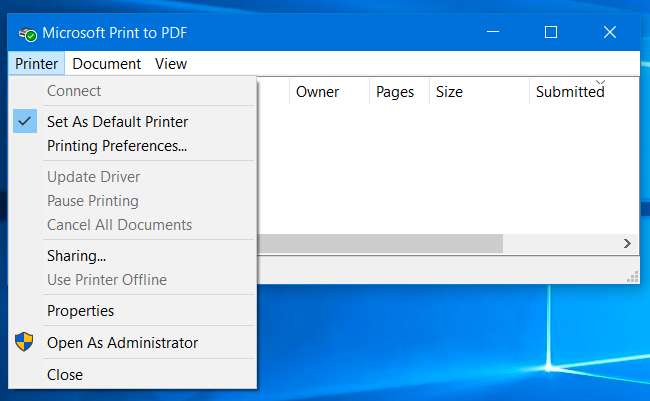
프린터 드라이버 설치, 업데이트 또는 재설치
프린터 드라이버가 제대로 작동하지 않으면 설치, 업데이트 또는 다시 설치해야 할 수 있습니다. 프린터는 이상적으로는 "그냥 작동"하고 Windows에서 드라이버를 자동으로 설치해야하지만 항상 작동하지는 않습니다. 이렇게하려면 프린터 제조업체의 웹 사이트를 방문하여 드라이버 패키지를 다운로드하고 드라이버 설치 프로그램을 실행하십시오. 프린터 드라이버를 설치하고 프린터를 감지하는 과정을 안내합니다.
프린터 진단 사용
프린터의 헤드 또는 노즐을 청소하거나 재정렬하는 진단 기능을 사용해야 할 수 있습니다. 이 옵션은 프린터 소프트웨어에 따라 각 프린터에서 약간 다른 위치에 있습니다. Windows에서 장치 및 프린터 창을 열고 프린터를 마우스 오른쪽 단추로 클릭 한 다음 "속성"을 선택하고 여기에서 옵션을 검토하여 특정 프린터에 사용할 수있는 옵션을 확인합니다. 이러한 옵션은 프린터 드라이버에서 제공하며 다른 곳 (예 : 시작 메뉴에있는 프린터 구성 유틸리티)에서 찾을 수 있습니다.
이렇게하면 인쇄 품질이 떨어지는 문제를 해결하는데도 도움이됩니다.

기본 프린터 설정
관련 : Windows 10의 첫 번째 큰 11 월 업데이트의 새로운 기능
Windows 10의 "11 월 업데이트" Windows에서 기본 프린터가 작동하는 방식을 변경했습니다. 기본적으로 프린터로 인쇄 할 때마다 Windows에서 자동으로 기본 프린터로 설정합니다. 특정 프린터를 기본 프린터로두고 가끔 다른 프린터로 인쇄하려는 경우 불편할 수 있습니다.
이를 비활성화하려면 시작 메뉴 또는 시작 화면에서 설정 앱을 열고 "장치"를 선택하고 "프린터 및 스캐너"를 선택한 다음 "Windows에서 내 기본 프린터를 관리하도록 허용"옵션을 비활성화합니다.
그런 다음이 창에서 기본 프린터를 클릭하거나 탭하고 "기본값으로 설정"을 클릭하여 기본 프린터를 선택할 수 있습니다. 장치 및 프린터 창에서 프린터를 마우스 오른쪽 버튼으로 클릭하고 "기본 프린터로 설정"을 선택할 수도 있습니다.

프린터에 버튼이있는 물리적 제어판이있는 경우 상태 메시지가 표시되면 '확인'버튼을 한 번 이상 눌러야 할 수 있습니다. 일부 프린터는 "확인"을 누르고 표시된 상태 메시지를 확인할 때까지 인쇄되지 않을 수 있습니다. 이 제어판에는 올바른 방향으로 안내하고 제대로 작동하지 않는 경우 검색 할 정보를 제공하는 자세한 오류 메시지가 표시 될 수도 있습니다.
프린터에서 많은 문제가 발생할 수 있으며 일부 프린터 (특히 오래된 프린터)는 혼란스러운 오류 메시지를 표시 할 수 있습니다. 프린터에 특정 오류 메시지가 표시되고 그 의미가 확실하지 않은 경우 웹에서 특정 오류 메시지를 검색해보십시오.







